Win10快速启动怎么关闭与开启?Win10系统开启/关闭
电脑维修 2023-07-03 09:36www.caominkang.com电脑维修知识
在Windos10中,有一个快速启动的功能,当这个功能被开启的时候我们能够大大提升电脑开机速度。那么Win10快速启动怎么关闭与开启?妙手电脑分享一下Win10系统开启/关闭快速启动的方法。
具体操作步骤如下
1、鼠标右键点击“此电脑”,选择属性,如下图所示
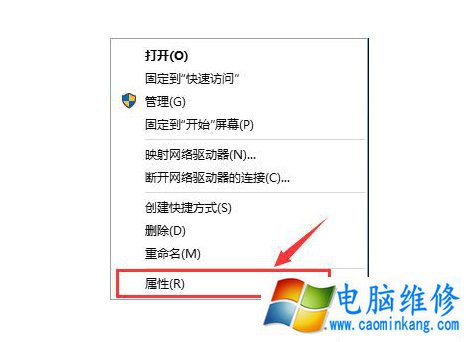
2、选择控制面板主页,如下图所示
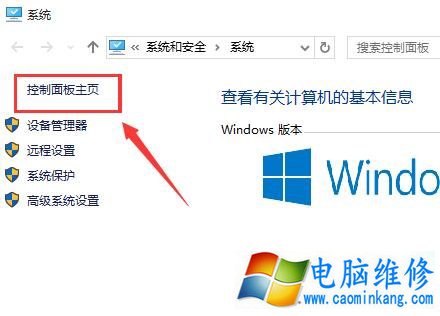
3、在控制面板界面中选择“系统和安全”选项。如下图所示
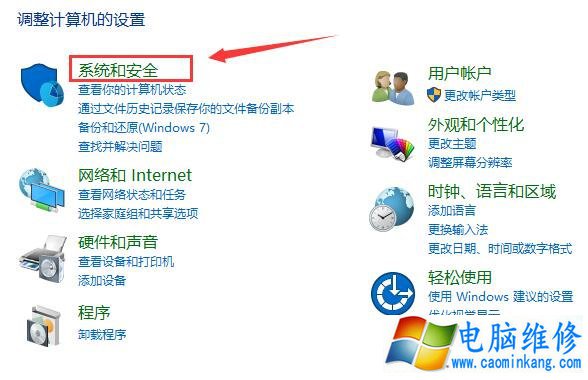
4、选择“电源选项”点击进入,如下图所示
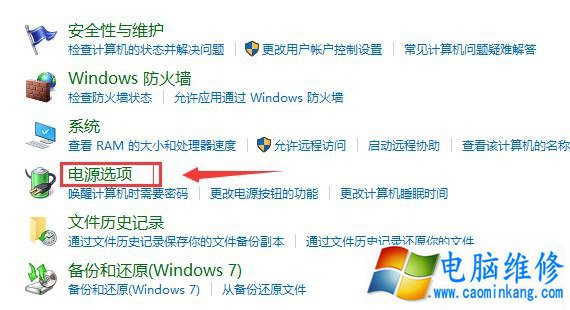
5、点击“选择电源按钮的功能”选项,如下图所示
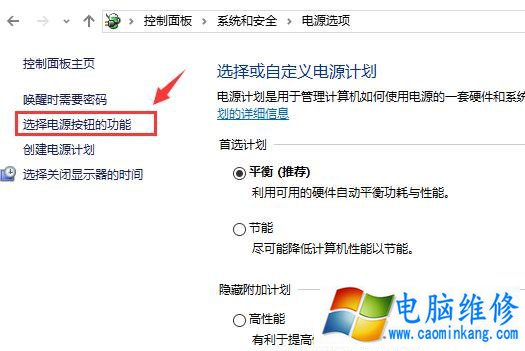
6、点击上方“更改当前不可用的设置”进入,如下图所示
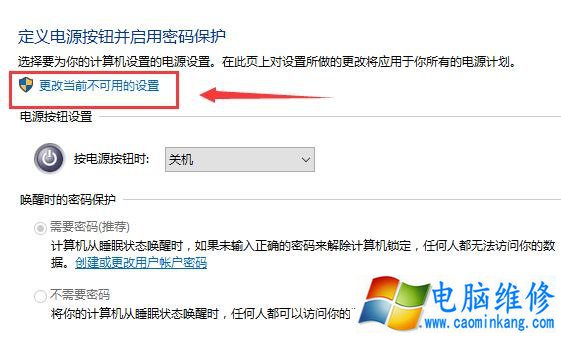
7、下拉找到关机设置中,勾选“启用快速启动(推荐)”,并保存。如下图所示
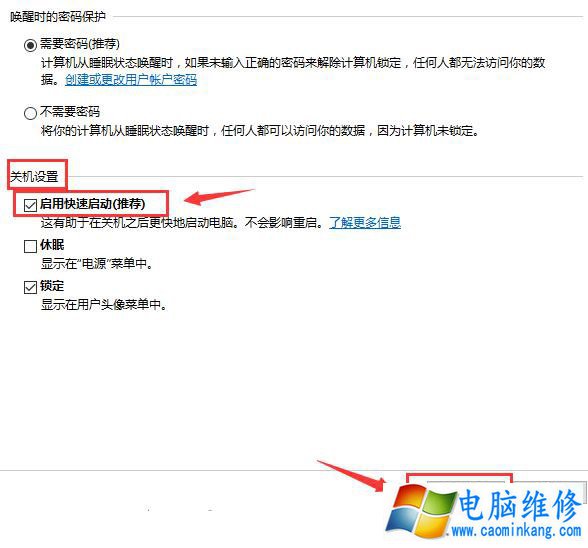
以上就是电脑维修网妙手电脑分享的Win10系统开启/关闭快速启动的方法,如果不知道如何开启或者关闭快速启动这个功能,不妨通过以上的方法来解决。
笔记本电脑维修
- 苹果电脑快捷键 苹果电脑快捷键大全表格
- 联想电脑维修 联想电脑维修地点
- 附近笔记本电脑维修 附近修笔记本电脑的地方
- 电脑硬件检测软件 电脑硬件检测软件通城网盘
- 电脑ip地址怎么看 清华同方电脑ip地址怎么看
- 电脑密码 电脑密码怎么去除掉
- 电脑没有声音 电脑没有声音是什么原因
- 电脑亮度怎么调 台式电脑亮度怎么调
- 电脑开机黑屏 电脑开机黑屏恢复按4个键
- 电脑ip地址 电脑ip地址冲突怎么解决
- 电脑无法开机 电脑无法开机一直黑屏
- 电脑维修免费上门附近
- 电脑黑屏怎么办 电脑黑屏怎么办主机还是亮的
- 360电脑管家 360电脑管家和腾讯电脑管家哪个更好
- 手机控制电脑 手机控制电脑的远程软件
- 电脑设置自动关机
